مستقیم Wi-Fi چیست و چگونه کار می کند. فای مستقیم چیست؟ سامسونگ - فای مستقیم
تلویزیون می تواند به طور مستقیم به یک دستگاه پشتیبانی متصل شود ارتباط مستقیم به کمک وای - فای/ Wi-Fi، (به عنوان مثال، گوشی هوشمند، کامپیوتر)، که همچنین از عملکرد "کنترل کننده DLNA کنترل کننده" پشتیبانی می کند. محتویات دستگاه، مانند عکس / موسیقی / ویدئو، می تواند در تلویزیون پخش شود. هنگام استفاده از این تابع، یک روتر مورد نیاز نیست شبکه بی سیم (یا نقطه دسترسی).
مراحل
اگر اتصال نصب نشد
هنگام نمایش صفحه انتظار برای حالت مستقیم Wi-Fi، روی گزینه ها کلیک کنید، سپس [کتابچه راهنمای] را انتخاب کنید.
اگر دستگاه WPS را پشتیبانی کند، انتخاب کنید. در غیر این صورت، [روش های دیگر] را انتخاب کنید و دستورالعمل های روی صفحه را دنبال کنید تا تنظیمات را تکمیل کنید.
اتصال به دستگاه دیگری
مراحل بالا را برای اتصال دستگاه ها انجام دهید. شما می توانید تا 20 دستگاه ثبت نام کنید، و همچنین در همان زمان به 5 دستگاه وصل شوید. برای اتصال دستگاه دیگری که 5 دستگاه قبلا متصل شده اند، دستگاه غیر ضروری را قطع کنید، سپس دستگاه مورد نظر را وصل کنید.
تغییر نام تلویزیون نمایش داده شده در دستگاه متصل
هنگام نمایش صفحه انتظار برای حالت مستقیم Wi-Fi، روی گزینه ها کلیک کنید، سپس [Edit Renderer Name] را انتخاب کنید.
لیست دستگاه های متصل / لغو دستگاه را نمایش می دهد
هنگام نمایش صفحه انتظار برای حالت مستقیم Wi-Fi، روی دکمه گزینه ها کلیک کنید، سپس [لیست نمایش فریم / پاک کردن لیست را انتخاب کنید.
برای لغو ثبت نام دستگاه، دستگاهی را که می خواهید حذف کنید را انتخاب کنید، سپس دکمه را فشار دهید. سپس، در صفحه تأیید، [YES] را انتخاب کنید.
برای لغو ثبت نام تمام دستگاه ها، روی دکمه گزینه ها در لیست کلیک کنید، [حذف همه]، سپس [YES] را در صفحه تأیید انتخاب کنید.
نمایش کادر محاوره ای هنگام تلاش برای اتصال دستگاه به تلویزیون
فعال کردن این ویژگی از اتصال یک دستگاه غیر ضروری جلوگیری می کند.
هنگام نمایش صفحه نمایش انتظار برای حالت مستقیم Wi-Fi، روی گزینه ها کلیک کنید، سپس [اعلامیه ثبت نام] را انتخاب کنید.
لطفا توجه داشته باشید که پس از رد درخواست ثبت نام از دستگاه، این دستگاه را نمی توان متصل کرد تا زمانی که از لیست دستگاه حذف شود.
برای اتصال یک دستگاه رد شده، روی دکمه گزینه ها کلیک کنید، [نمایش لیست کاربر / پاک کردن لیست را انتخاب کنید، سپس دستگاه deflected را حذف کنید. سپس یک اتصال جدید به این دستگاه ایجاد کنید.
مراحل اتصال را از زمان دوم از بین ببرید
پس از ثبت نام دستگاه، با انجام تنظیمات زیر، می توانید بلافاصله شروع به پخش محتوای روی صفحه تلویزیون، ارسال این محتوا از دستگاه (به استثنای حالت مستقیم Wi-Fi).
دکمه Home را فشار دهید و سپس [تنظیمات] ← [شبکه] ← [حالت آماده به کار برای Wi-Fi Direct] → [ON] را انتخاب کنید.
اگر تلویزیون به یک روتر بی سیم (یا به نقطه دسترسی) در 5 گیگاهرتز با یک آداپتور بی سیم USB متصل شود شبکه محلی، [آماده به کار برای Wi-Fi Direct] را انتخاب کنید.
- Wi-Fi نشانه اتحاد Wi-Fi است.
- Wi-Fi Direct علامت Wi-Fi اتحاد است.
یادداشت
- اگر تلویزیون با استفاده از یک روتر شبکه بی سیم (نقطه دسترسی) در 5 گیگاهرتز متصل شود، با استفاده از آداپتور USB Wireless LAN:
- - اتصال 5 گیگاهرتز در حالت مستقیم Wi-Fi غیرفعال خواهد شد و امکان استفاده از توابع، مانند رسانه های راه دور، TrackID ™ و غیره وجود نخواهد داشت
- - هنگامی که Wi-Fi Direct منتشر می شود، اتصال از سر گرفته خواهد شد.
- هنگام اتصال دستگاه ها باید موارد زیر را در نظر بگیرید:
- - دستگاه های پشتیبانی از Wi-Fi مستقیم: اتصال 2.4 گیگاهرتز (5 گیگاهرتز پشتیبانی نمی شود).
- - دستگاه هایی که Wi-Fi را پشتیبانی نمی کنند مستقیم: IEEE802.11N / G، اتصال 2.4 گیگاهرتز (5 گیگاهرتز پشتیبانی نمی شود).
تکنولوژی Wi-Fi مستقیم - چه چیزی است؟ این مجموعه ای از پروتکل های نرم افزاری فوق العاده مدرن است، به شما این امکان را می دهد که فایل ها را بدون اتصال به اینترنت انتقال دهید. دستگاه هایی که از این گواهینامه پشتیبانی می کنند می توانند به یکدیگر متصل شوند و داده ها را در فاصله تا 200 متر ارسال کنند. نرخ انتقال به شاخص های بزرگ می رسد - تا 250 مگابیت در ثانیه. همچنین توصیه می شود توجه داشته باشید که این شبکه دارای حفاظت از کانال بالا است. تکنولوژی مستقیم Wi-Fi بسیار شبیه به همه شناخته شده است استاندارد بلوتوثاما فقط در بسیاری از پارامترها از آن پیشی می گیرد.
روش انتقال داده های مشخص شده به طور قابل توجهی عملیات کاربران را ساده می کند.
پیشرفت هنوز ایستاده است، و امروز شما این فرصت را برای انجام عملیات غیر قابل تصور که شما فقط می توانید رویای: چاپ فایل ها به طور مستقیم از تلفن، تماشای ویدئو از قرص در صفحه تلویزیون، ارسال عکس از گوشی های هوشمند به لپ تاپ، به طور آشکار از طریق تلویزیون از طریق تلویزیون استفاده کنید. و همه اینها بدون سیم، زمان انتظار و تنظیمات چند مرحله ای.
ویژگی های تکنولوژی بی سیم
- این مجموعه پروتکل ها توسط اتحاد Wi-Fi تایید شده، تایید شده و پشتیبانی می شود.
- پس از روشن کردن عملکرد مشخص شده در دستگاه ها، آنها به طور خودکار یکدیگر را تشخیص می دهند.
- برای ایجاد یک شبکه مستقیم، روتر مورد نیاز نیست. اگر میخواهید به وب جهانی بروید، روتر می تواند مفید باشد.
- شما می توانید اتصال ابزارهای "1 - 1" یا "1 - خیلی زیاد" ایجاد کنید. دستگاه های Maulding شامل گوشی های هوشمند، لپ تاپ ها، رایانه ها، چاپگرها، صفحه کلید، ضبط ویدئو، روترها، اسکنر ها، دوربین ها، فریم های دیجیتال و سایر تکنیک ها می شوند.

- پشتیبانی سیستم های ویندوز 7، ویندوز 8، ویندوز 8.1، ویندوز 10 و پلت فرم آندروید.
- دستگاه هایی با پلت فرم زیر آندروید 4.0 شامل این ویژگی نیست.
- این ویژگی قادر به پیوستن به انحصاری این دستگاه هایی است که تراشه خاصی دارند. اکثر تجهیزات، با سال انتشار هیچ زودتر از سال 2015، شامل این تراشه است. توسعه دهندگان مارک های فنی جهانی گفتند که در سال 2016، تمام گوشی های هوشمند قادر به اتصال بیش از یک شبکه بی سیم و حفظ عملکرد DLNA خواهند بود.
- در میان خود، دستگاه ها با همکار همکار مرتبط هستند اتصال بیسیم "تک کاره".
- پس از اولین تلاش موفقیت آمیز ارتباطات در شبکه مستقیم، این فرآیند را می توان تکرار کرد و در صورتی که راحت باشد.
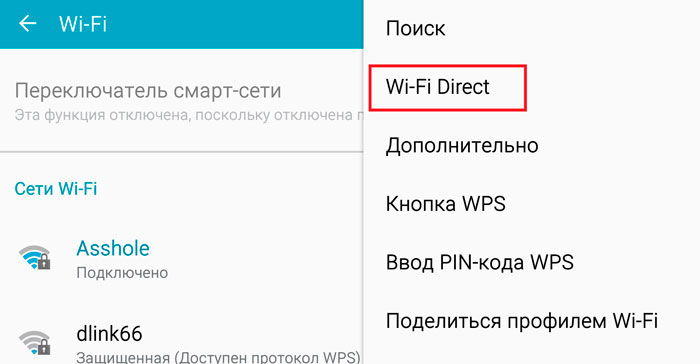
- برای جلوگیری از تهاجم غیر مجاز به شبکه شما، فناوری شامل برنامه Setup Wi-Fi است.
نحوه برقراری ارتباط بر روی شبکه مستقیم
دو وجود دارد راه ساده اتصالات تجهیزات در میان خود:
- از جمله عملکرد مستقیم Wi-Fi در تنظیمات شبکه در تنظیمات شبکه، سپس دیگری. دستگاه ها یکدیگر را پیدا خواهند کرد و تبادل اطلاعات را آغاز می کنند.
- پس از اینکه گجت ها یکدیگر را پیدا می کنند، آنها یک کد پین خاص را برای تأیید عملیات درخواست خواهند کرد. یک دستگاه به طور خودکار این کد را ایجاد می کند و کاربر آن را به دیگری وارد می کند.
برنامه ها شامل ویژگی های جدید Wi-Fi جدید هستند
با نصب اتصال یکی از دو روش پیشنهاد شده در بالا، شما نیاز دارید برنامه ویژه برای اجرای عملیات مورد نظر. 4 لینک سرویس وجود دارد:
- به عنوان مثال، شبکه بی سیم خود را به دستگاه های ارسال پیام ها و فایل های متصل می کند، شما می توانید یک ویدیو از رایانه لوحی ارسال کنید.
- Miracast اجازه می دهد تا شما را به مشاهده ویدئو، عکس، نمایش ها و بازی های بازی در صفحه نمایش های بزرگ تلویزیون. این ویژگی را در ویندوز 10 و 8 پیکربندی کنید، زیرا Miracast به آنها ساخته شده است: دستگاه پروژکتور - نمایش بی سیم را اضافه کنید. در ویندوز 7، فعال کردن سرویس مشخص شده به سختی امکان پذیر است، استفاده آسان تر است کابل HDMI برای اتصال
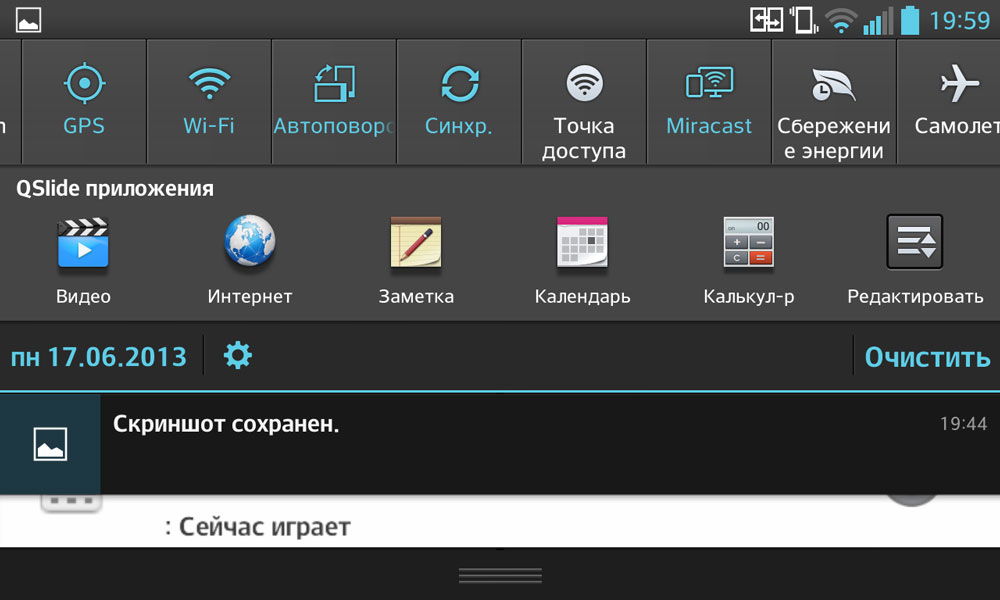
- خدمات DLNA برای مشاهده فایل های یک دستگاه از طرف دیگر. با استفاده از این برنامه، می توانید کامپیوتر را در ویندوز 7، 8 یا 10 با تلویزیون وصل کنید، دسترسی به فایل ها را باز کنید و یک ابزار ویژه برای چنین ارتباطی در تلویزیون پیکربندی کنید.

- چاپ مستقیم Wi-Fi به شما اجازه می دهد تا فایل ها را بر روی گوشی های هوشمند، رایانه لوحی یا هر ابزار دیگر برای چاپ ارسال کنید.

پس از اتصال توابع مستقیم دستگاه خود تجهیزات سازگار و آن را تعریف می کند نرم افزار برای اجرای عملیات لازم به عنوان مثال، اگر می خواهید ویدیو را از رایانه لوحی در تلویزیون پخش کنید، نیاز دارید برنامه پیش نصب شده miracast در جستجو، دستگاه شما ابزارهای پشتیبانی شده توسط این سرویس را نمایش می دهد.
امروز ما با چنین مجموعه ای از پروتکل های برنامه مانند Wi-Fi Direct ملاقات کردیم. این گواهی دارای چشم انداز بزرگی است، زیرا کار با روتر را از بین می برد. پس از یک زمان اتصال دستگاه ها با استفاده از یک شبکه بی سیم، شما می توانید در هر مکان و در هر زمان داده ها را منتقل کنید و فایل ها را بدون اتصال به اینترنت دریافت کنید. از پیشرفت فنی در مرحله عقب نشینی نکنید و پس از آن فرصت های جدیدی را برای زندگی روشن و جالب به دست آورید.
اصطلاحات زیادی وجود دارد که غیر قابل درک هستند. کاربران عادیبه همین دلیل است که ارزش آن را با هر یک از آنها ارزش دارد. شما ممکن است علاقه مند به سوال از آنچه WIFI مستقیم است. این تکنولوژی برای مدت زمان طولانی اعلام شده است، در نظر گرفته شده است که نصب اتصال بین جفت دستگاه های Wi-Fi فردی را ساده کند. به یک معنا، این بلوتوث بر اساس Wi-Fi است. از ابتدا آن را با سرعت و فواصل بیشتر، و از دوم - سهولت پیکربندی و ایمنی مشخص می شود. و همه چیز به نظر می رسد خوب است، اما واقعا باید با آن برخورد کنید.
کمی از تاریخ
برای درک آنچه فای مستقیم است، شما باید به گذشته نگاه کنید. برای یک سازمان ارتباطات بی سیم دستگاه های مصرف کننده به طور مستقیم از بلوتوث استفاده می کنند، که بسیار ساده است، با محدوده کوچکی، هزینه کم و نیازهای انرژی کاملا معقول متمایز است. امروزه هنگامی که گوشی های هوشمند در عملکرد تقریبا با رایانه ها روبرو می شوند، من چیزی بیشتر می خواهم. و پس از آن، شایان ذکر است که Wi-Fi وجود دارد که سریعتر کار می کند، محدوده آن بیشتر است، اما یک نکته مهم وجود دارد.
ایده اولیه چنین بود که Wi-Fi می تواند در دو حالت کار کند: بلافاصله، زمانی که چندین دستگاه ساده و زیرساخت را سازماندهی می کنند، شامل استفاده از نقطه دسترسی است که نوعی از ترافیک ترافیک است. گزینه دوم در طول زمان توسعه یافته و به جلو حرکت کرده است، و اولین بار در دهه 1990 گیر کرده است: در حال حاضر آن را از همه دستگاه های خانگی پشتیبانی می کند، آن را کم سرعت کار، و همچنین ناامنی است. به عبارت دیگر، خطرناک، ناخوشایند و کاملا قابل انعطاف است، بنابراین Wi-Fi مدرن به سادگی نمی تواند بدون نقطه دسترسی انجام دهد.
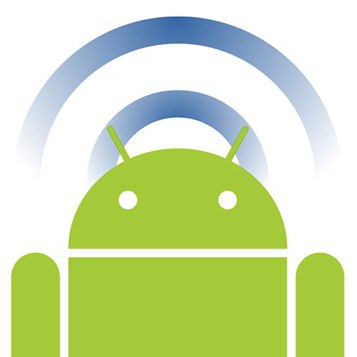
و چطور همه چیز در حال رفتن است؟
تولید کنندگان Wi-Fi خانگی می خواهند زندگی را ساده تر کنند کاربران مدرناین دسترسی به صفحه اصلی این لحظه تقریبا هیچ یک از تنظیمات وجود ندارد، و بسیاری از آنها به طور مستقیم از جعبه پیش فرض کار می کنند. بسیاری از کاربران به سادگی نمی دانند چگونه فای را فعال کنند. این عامل این بود که امکان دارد تعداد زیادی از Wi-Fi رایگان از بهترین ارائه دهندگان اینترنت به نظر برسد. این دلیل چنین محبوبیت قوی Wi-Fi بود، اما در عین حال اسطوره های بسیاری در مورد عدم موفقیت چنین اتصالات وجود داشت. همه موارد فوق به این واقعیت منجر شد که اولویت فروشندگان به نفع یک شبکه بی سیم ساده و امن تغییر کرده است. در اینجا این سوال در مورد آنچه فای مستقیم است، مطرح می شود.

امکانات
این روش اتصال دارای مزایای متعدد است:
اتصال مستقیم امن بین دستگاه های نصب شده به طور مشابه به بلوتوث، یعنی ضروری است که به سادگی عنصر مناسب را از لیست انتخاب کنید، در حالی که در مورد PSK و SSID فکر نمی کنید؛
سرعت چنین شبکه های بسیار سریعتر از بلوتوث سنتی است؛
فاصله بین دستگاه ها بسیار بیشتر است؛
درجه بالایی از قابلیت اطمینان و امنیت توسط WPA2 دائمی تضمین شده است، که نمی تواند خاموش شود.
حراجی
بنابراین، فای مستقیم، روشن می شود، روشن است، باقی می ماند برای مقابله با سوالات مربوط به پیچیدگی های ارائه چنین دسترسی. تصویب یک اصلاحیه جدید به استاندارد 802.11 چندین سال طول خواهد کشید. تصمیم گرفت تا در چارچوب مشخصات و استانداردهای موجود در حال حاضر در دسترس باشد.
در هرکدام دستگاه Wi-Fi در حقیقت، یک نقطه دسترسی نرم افزاری وجود دارد که می تواند خود را اعلام کند، و همچنین امکانات دستگاه و حمایت از WPS. بسته به نوع نوع ابزار، برخی ممکن است اجرا شوند. توابع اضافی، به عنوان مثال، مسیریابی یا تغییر ترافیک.
با تشکر از اجرای Softap به یک دستگاه که دارای پشتیبانی مستقیم WiFi، گجت های معمولی می تواند به کار با WPA2 متصل شود. یک دستگاه با یک ماژول پیشرفته می تواند به طور همزمان به Wi-Di و Wi-Fi متصل شود، که اتصال آن را فراهم می کند.
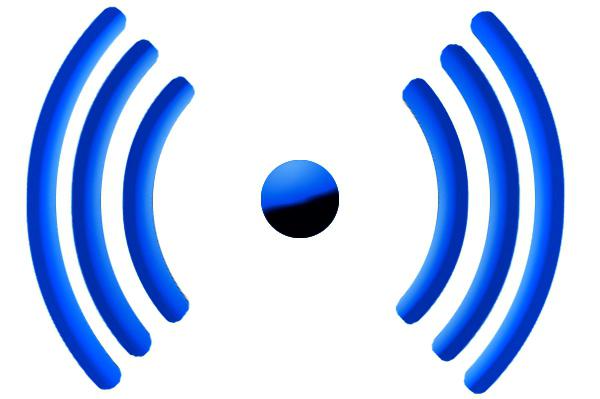
چه چیزی را می دهد؟
نتیجه تمام این تحولات، توانایی کاربر برای اتصال به طور مستقیم به چاپگر و چاپ عکس از دوربین است، و شما می توانید به سادگی آنها را به یک قاب عکس دیجیتال ارسال کنید. مهمان قادر به پخش ویدئو به طور مستقیم به تلویزیون شما خواهد بود، لازم نیست که زمان صرف اتصال یک شبکه محلی و غیره لازم باشد. این همه به سرعت و به آسانی اتفاق می افتد. سامسونگ فای مستقیم چیپست های مستقیم در حال حاضر وجود دارد، و همچنین محصولات از دیگر تولید کنندگان.
مشخصات فنی
بنابراین، اگر ما در مورد آنچه Wi-Fi Direct صحبت می کنیم، پس از آن در سطح سخت افزاری صحبت کنیم، از ماژول معمولی Wi-Fi بسیار متفاوت نیست. معلوم می شود که مشخصات فنی تصمیم جدید عملا با شبکه های مدرن بی سیم همخوانی دارد. ابزارهای جدید با دستگاه های Wi-Fi موجود سازگار خواهند بود. اکثر تراشه های جدید شامل کار در فرکانس 2.4 گیگارات هستند، به طوری که آنها باید به راحتی با نسخه های اولیه استاندارد 802.11 وارد حساب شوند و در برخی موارد سازگاری از 802.11n انتظار می رود. ماژول ها در فرکانس پنج مگا هرتز کار خواهند کرد، که به آنها اجازه می دهد تا به شبکه های جدید متصل شوند. با توجه به اطلاعات پیشنهادی، می توان درک کرد که اکثر تراشه ها قادر به حمایت از هر دو فرکانس هستند.

WiFi Direct همیشه اتصال "یک به یک" نیست
این حقیقت که این استاندارد طراحی شده برای اتصال دو دستگاه در میان خود، همیشه به این معنی نیست که فرصت ها تنها توسط این محدود می شود. شما می توانید اتصال بین کل گروه های دستگاه را ایجاد کنید، به عنوان مثال، کار بر روی WiFi مستقیم ویندوز 7. چنین پیکربندی هایی که در این مورد استفاده می شود، بازیکنان نیاز به دسترسی به اینترنت یا برخی از پوشش های تلفن همراه یا دیگر ندارند. حتی در شرایط بیابان، آنها قادر به تشکیل یک شبکه بی سیم کوچک خواهند بود اگر دستگاه ها در منطقه رسیدن به یکدیگر تنظیم شوند. نه همه شرکت کنندگان شبکه باید از این استاندارد پشتیبانی کنند. فقط یک تراشه مستقیم WiFi قادر به انجام وظایف هماهنگی ترافیک، حرکت بین دستگاه ها با ماژول های Wi-Fi است.
شایان ذکر است که گاهی اوقات ایجاد گروه ها غیرممکن است، زیرا برخی از ابزارها ابتدا فقط برای اتصال "یک به یک" ایجاد شدند. این با مشخصات استاندارد مخالف نیست، زیرا توانایی اتصال به چندین کاربر یک گزینه است. برای هر دستگاه خاص توضیحاتی وجود دارد که در آن در مورد این پارامتر گفته شده است.
تلویزیون می تواند به طور مستقیم به یک دستگاه پشتیبانی از Wi-Fi Direct / Wi-Fi متصل شود (به عنوان مثال، گوشی هوشمند، کامپیوتر)، که همچنین از عملکرد "DLNA Push Controller" پشتیبانی می کند. محتویات دستگاه، مانند عکس / موسیقی / ویدئو، می تواند در تلویزیون پخش شود. هنگام استفاده از این تابع، یک روتر شبکه بی سیم لازم نیست (یا نقطه دسترسی).
مراحل
اگر اتصال نصب نشد
هنگام نمایش صفحه انتظار برای حالت مستقیم Wi-Fi، روی گزینه ها کلیک کنید، سپس [کتابچه راهنمای] را انتخاب کنید.
اگر دستگاه WPS را پشتیبانی کند، انتخاب کنید. در غیر این صورت، [روش های دیگر] را انتخاب کنید و دستورالعمل های روی صفحه را دنبال کنید تا تنظیمات را تکمیل کنید.
اتصال به دستگاه دیگری
مراحل بالا را برای اتصال دستگاه ها انجام دهید. شما می توانید تا 20 دستگاه ثبت نام کنید، و همچنین در همان زمان به 5 دستگاه وصل شوید. برای اتصال دستگاه دیگری که 5 دستگاه قبلا متصل شده اند، دستگاه غیر ضروری را قطع کنید، سپس دستگاه مورد نظر را وصل کنید.
تغییر نام تلویزیون نمایش داده شده در دستگاه متصل
هنگام نمایش صفحه انتظار برای حالت مستقیم Wi-Fi، روی گزینه ها کلیک کنید، سپس [Edit Renderer Name] را انتخاب کنید.
لیست دستگاه های متصل / لغو دستگاه را نمایش می دهد
هنگام نمایش صفحه انتظار برای حالت مستقیم Wi-Fi، روی دکمه گزینه ها کلیک کنید، سپس [لیست نمایش فریم / پاک کردن لیست را انتخاب کنید.
برای لغو ثبت نام دستگاه، دستگاهی را که می خواهید حذف کنید را انتخاب کنید، سپس دکمه را فشار دهید. سپس، در صفحه تأیید، [YES] را انتخاب کنید.
برای لغو ثبت نام تمام دستگاه ها، روی دکمه گزینه ها در لیست کلیک کنید، [حذف همه]، سپس [YES] را در صفحه تأیید انتخاب کنید.
نمایش کادر محاوره ای هنگام تلاش برای اتصال دستگاه به تلویزیون
فعال کردن این ویژگی از اتصال یک دستگاه غیر ضروری جلوگیری می کند.
هنگام نمایش صفحه نمایش انتظار برای حالت مستقیم Wi-Fi، روی گزینه ها کلیک کنید، سپس [اعلامیه ثبت نام] را انتخاب کنید.
لطفا توجه داشته باشید که پس از رد درخواست ثبت نام از دستگاه، این دستگاه را نمی توان متصل کرد تا زمانی که از لیست دستگاه حذف شود.
برای اتصال یک دستگاه رد شده، روی دکمه گزینه ها کلیک کنید، [نمایش لیست کاربر / پاک کردن لیست را انتخاب کنید، سپس دستگاه deflected را حذف کنید. سپس یک اتصال جدید به این دستگاه ایجاد کنید.
مراحل اتصال را از زمان دوم از بین ببرید
پس از ثبت نام دستگاه، با انجام تنظیمات زیر، می توانید بلافاصله شروع به پخش محتوای روی صفحه تلویزیون، ارسال این محتوا از دستگاه (به استثنای حالت مستقیم Wi-Fi).
دکمه Home را فشار دهید و سپس [تنظیمات] ← [شبکه] ← [حالت آماده به کار برای Wi-Fi Direct] → [ON] را انتخاب کنید.
اگر تلویزیون به روتر بی سیم (یا به نقطه دسترسی) در 5 گیگاهرتز متصل شود، با استفاده از آداپتور LAN Wireless USB، پارامتر [Wi-Fi Draw] را به [خاموش] انتخاب کنید.
- Wi-Fi نشانه اتحاد Wi-Fi است.
- Wi-Fi Direct علامت Wi-Fi اتحاد است.
یادداشت
- اگر تلویزیون با استفاده از یک روتر شبکه بی سیم (نقطه دسترسی) در 5 گیگاهرتز متصل شود، با استفاده از آداپتور USB Wireless LAN:
- - اتصال 5 گیگاهرتز در حالت مستقیم Wi-Fi غیرفعال خواهد شد و امکان استفاده از توابع، مانند رسانه های راه دور، TrackID ™ و غیره وجود نخواهد داشت
- - هنگامی که Wi-Fi Direct منتشر می شود، اتصال از سر گرفته خواهد شد.
- هنگام اتصال دستگاه ها باید موارد زیر را در نظر بگیرید:
- - دستگاه های پشتیبانی از Wi-Fi مستقیم: اتصال 2.4 گیگاهرتز (5 گیگاهرتز پشتیبانی نمی شود).
- - دستگاه هایی که Wi-Fi را پشتیبانی نمی کنند مستقیم: IEEE802.11N / G، اتصال 2.4 گیگاهرتز (5 گیگاهرتز پشتیبانی نمی شود).
